6 августа 2019 г. вступил в силу Приказ Министерства транспорта Российской Федерации от 05.06.2019 № 167 "Об утверждении Порядка выдачи специального разрешения на движение по автомобильным дорогам тяжеловесного и (или) крупногабаритного транспортного средства".
Согласно новому приказу на схеме транспортного средства необходимо указывать "способы, места крепления груза" при наличии груза.
При этом, на приложенном к приказу рекомендуемом образце схемы (см. Приложение №3 на последних страницах приказа) способы и места крепления груза не указаны, т.е. приказом не регламентируется в каком виде их обозначать на схеме.
Общие сведения
Для нанесения на схему способов и мест крепления груза, а также любой иной графической и текстовой информации, редактор схем дополнен простым графическим редактором.
Графический редактор позволяет наносить на схему автопоезда следующие элементы:
1 Условные изображения крепления груза в виде линий с заданным стилем (цепи, тросы, ремни, сплошная, штриховые и пунктирные линии). Начало и конец линии может быть маркирован различными обозначениями точек крепления (круг, квадрат, треугольник, ромб);
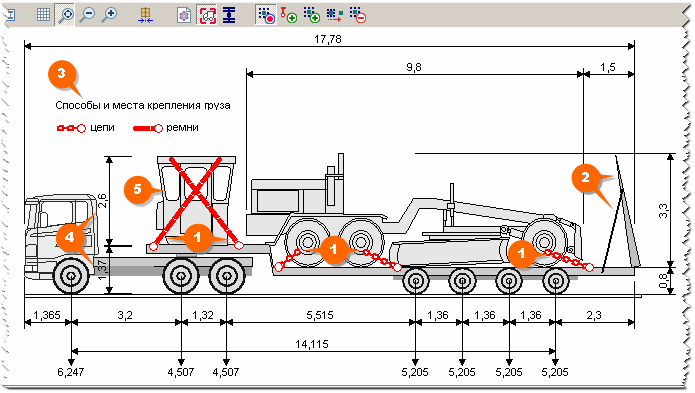 2 Линии и геометрические фигуры;
2 Линии и геометрические фигуры;
3 Текст;
4 Размер – размерная линия (вертикальная или горизонтальная) с выносками и указанием размера или произвольного текста;
5 Изображения в различных графических форматах wmf, emf, jpg, bmp, png, ico, ayp. На приведённой в качестве примера схеме основным грузом является грейдер с демонтированной кабиной. Кабина, погруженная на гусак, обозначена при помощи изображения.
Добавление, редактирование и удаление графических элементов
Элементы могут быть нанесены на любой из видов схемы (сбоку, сзади, сверху). После создания, элемент появляется в инспекторе объектов 1.и его свойства становятся доступными для редактирования.
Элементы можно выделять кликая по ним в окне редактора или двойным кликом по названию элемента в инспекторе объектов.
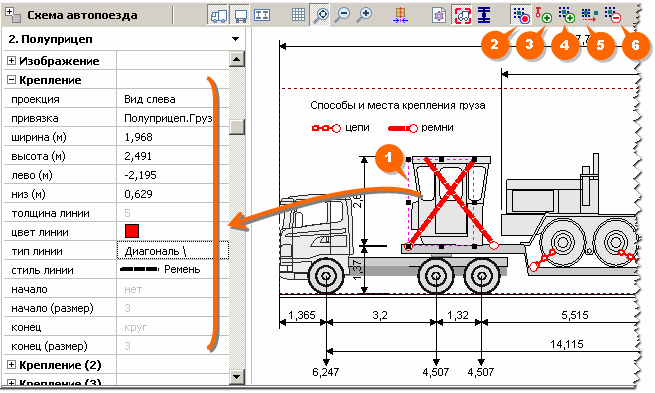 Редактор использует отдельный графический слой расположенный поверх слоя с изображением транспортных средств и грузов. Слой может быть включен или отключен (кнопка 2), при отключенном слое нанесенные на него элементы не отображаются в редакторе и не печатаются.
Редактор использует отдельный графический слой расположенный поверх слоя с изображением транспортных средств и грузов. Слой может быть включен или отключен (кнопка 2), при отключенном слое нанесенные на него элементы не отображаются в редакторе и не печатаются.
Добавление крепежа 3 и графических элементов 4, их дублировение 5 и удаление 6 производится через меню, вызываемое по нажатию правой кнопки мыши в окне просмотра схемы или кнопками на панели инструментов.
Нанесение на схему креплений груза (пример)
Крепления рекомендуется наносить после того как схема автопоезда (межосевые, свесы, размер и положение груза) полностью сформирована.
В примере основная схема уже сделана, рассматривается только порядок нанесения креплений груза:
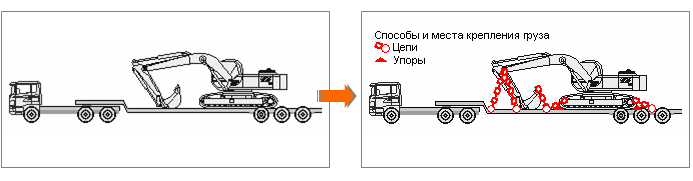
Для нанесения крепления:
1 Выделите груз на необходимом виде (сбоку/сзади/сверху)
2 Установите курсор мыши примерно на ту позицию где должно быть место крепления
3 Нажмите правую кнопку мыши и выберите пункт «Добавить крепление», добавится крепление в виде вертикальной линии с точкой крепления внизу.
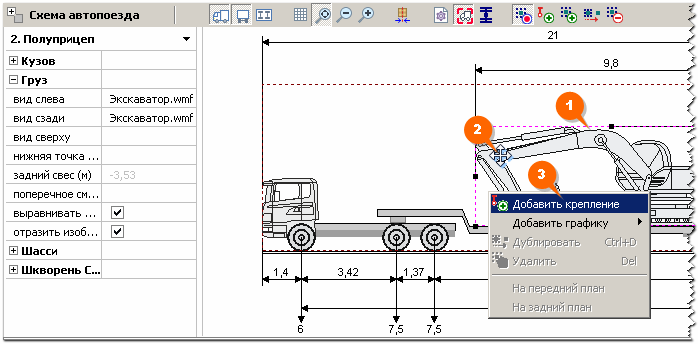
Используя инспектор объектов:
4 – установите тип линии
5 – установите стиль линии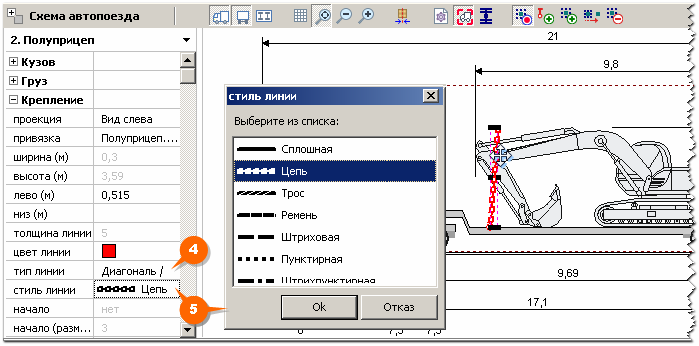
6 Используя захваты установите положение и длину линии.
7 Для того, чтобы указать несколько однотипных креплений, воспользуйтесь кнопкой «Дублировать» на панели инструментов или соответствующем пунктом меню. 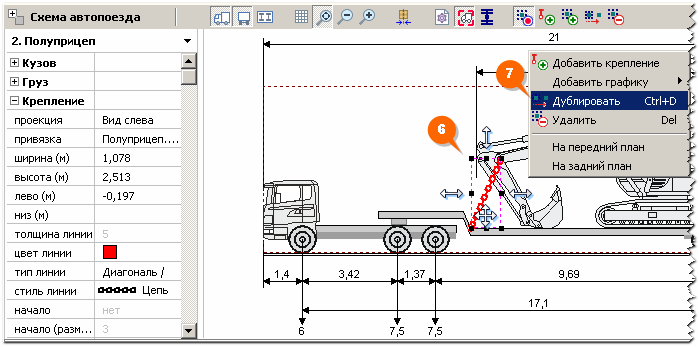
8 В приведенном примере, последующие три крепления создаются следующим образои:
а) первое крепление дублируется, после чего меняется тип линии на «Диагональ \»;
б) первое крепление дублируется еще раз, после чего крепление перемещается вправо к гусенице экскаватора и меняется его высота;
в) крепление созданное в п.(б) дублируется, перемешается к правой стороне гусеницы и меняется его тип линии на «Диагональ \».
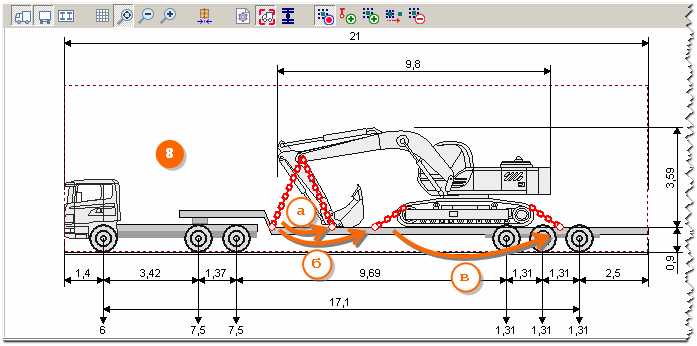
Крепления на виде сзади, другие графические элементы наносятся аналогичным способом.
Скачать файл с полностью сделанным примером.
Смотреть скринкаст с полностью сделанным примером.
